在SHAG:RENDER中设置好不要检查几何面的数量。当打开的时候,如果面数在50000以上就会发出警报。你可以适当的增加或者减少一些面,这些都依照你的喜好。
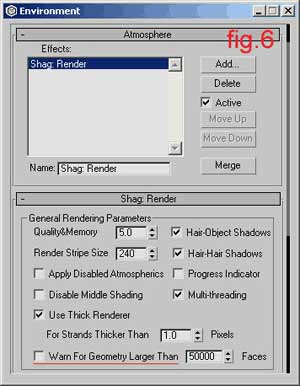
然后,我们进入SHAG:FUR的修改。点击PICK按钮选择物体,然后在FACE LEVEL的按钮上修改如图。
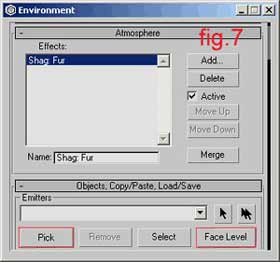
操作如图。
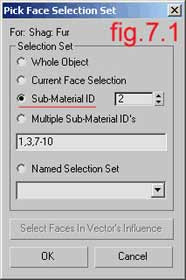
在SUB-MATERIAL ID上修改为2。如果你只可以选择你选择了的面。但是在更为复杂的物体上你就需要给这些选择集合命名了,不然你会让这些东西搞糊涂的。在视图下,看一下毛发是不是都在正确的位置。
然后我们往下进入FUR的参数面板,将LENGTH设置为50,将THICKNESS设置为2.0。将密度设置为0.1。
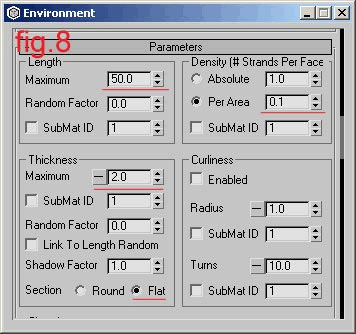
如果你要让这些东西显得更混乱,可以使用ORIENTATION和RANDOM进行修改。
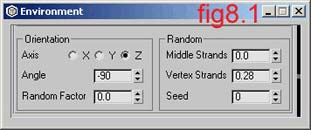
如果你想增加一个重力的话,我们选择HELPERS菜单,然后选择SHAG VECTOR,将VECTOR的FAR RANGE设置为0,FAR AMOUNT:1.0。
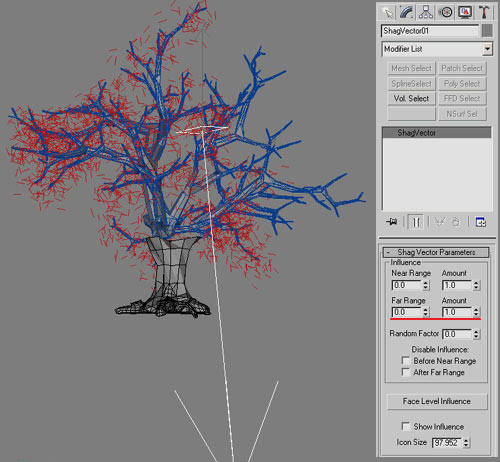
来到FUR面板的LEANING和BENNDING版块,然后在LEANING SECTION下面点击SELECT按纽,选择这个VECTOR。然后调节一下数量,角度和随机程度。
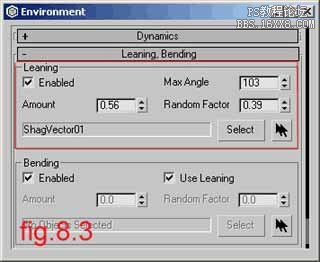
来到上面的GOMETRY,点击ENABLE,将SIDES设置为2,在STRAND DETAIL下面将KNOTS设置为3,BEZIER STEPS设置为2。
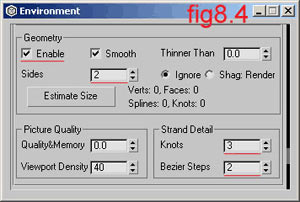
如果上面全部做完,你应该能看到如图的结果。
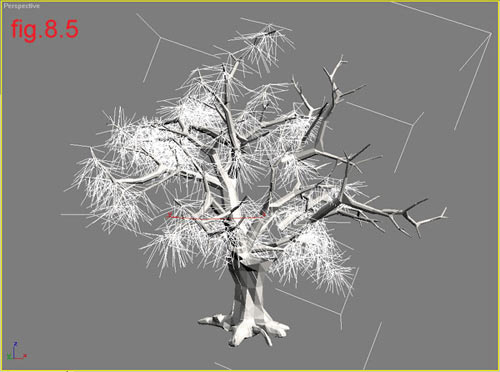
在视图下面选择FUR物体,然后将它们转换为MESH,并且命名为SUBBRANCHES。
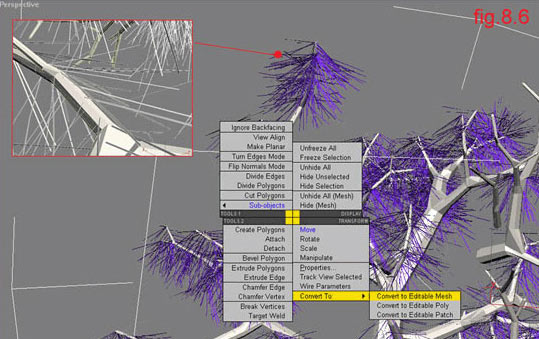
现在回到ENVIRONMENT面板下面,增加一个新的FUR,然后按PICK,然后选择suvvranches。你应该得到了下面的结果。
